1、安装XAMPP
进入https://www.apachefriends.org/zh_cn/index.html页面下载XAMPP
2、打开XAMPP Control Panel
在XAMPP控制面板中,我们可以看到Service一列的单选框略有不同,“X”表示相应组件还没有设为Windows系统服务;“空白”表示没有安装该组件;此外还有“√”,表示该组件已经安装成为Windows系统服务,可以start。
3、修改Apache的端口号
../apache/conf/http.conf文件把端口80修改为82
../apache/conf/httpd-ssl.conf文件把端口443修改为4433
4、安装并启动服务
就单击Apache和MySQL前的“X”,在弹出的对话框中点击“Yes”,将它们设为系统服务。点击XAMPP控制面板上的start按钮,启动Apache服务器、MySQL服务器,Apache默认网站目录为..\xampp\htdocs。
因为安装xampp后的mysql默认密码为空,在浏览器地址上输入http://localhost:82/phpmyadmin,能登录到phpmyadmin。进入到数据库的控制面板,然后选择名称为mysql的数据库,如图,可从中看出 user表中,root用户的密码为空。
在SQL选项中,执行以下代码,修改数据库密码:
UPDATE user SET password=PASSWORD('root') WHERE user='root';
修改配置文件,..\phpMyAdmin\config.inc.php文件设置$cfg['Servers'][$i]['password']为对应的密码即可。
6、MySQL支持远程连接
将原始的localhost改为 % ,重新启动电脑!
此时使用IP\127.0.0.1都可以连接数据库。







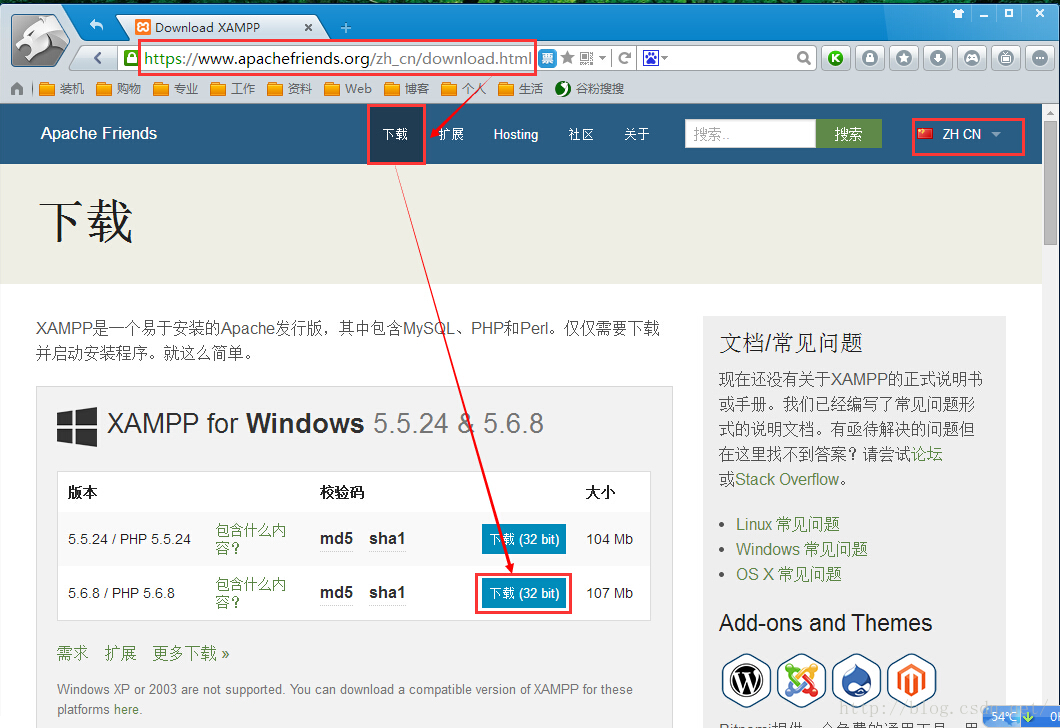
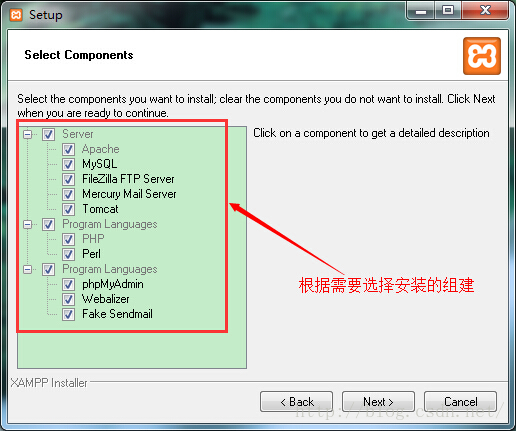
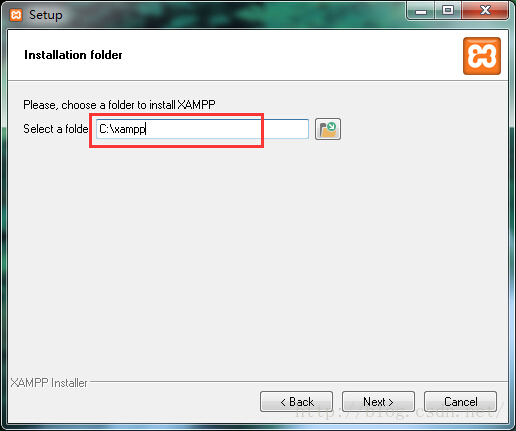

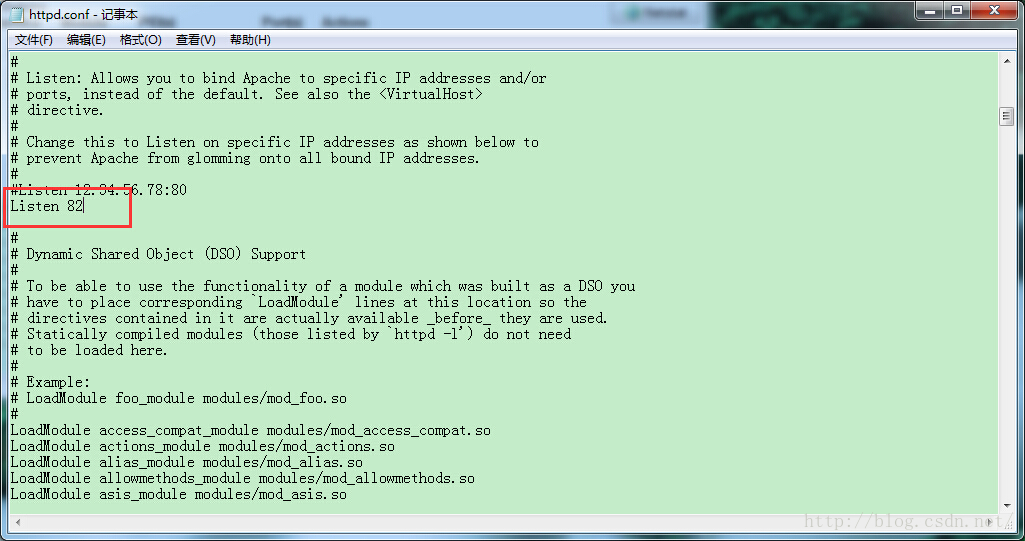
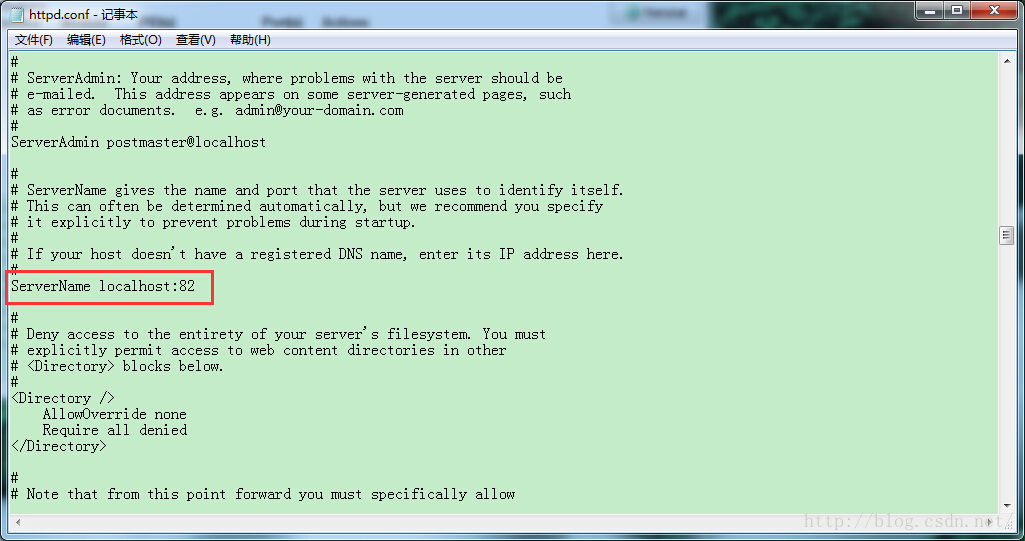
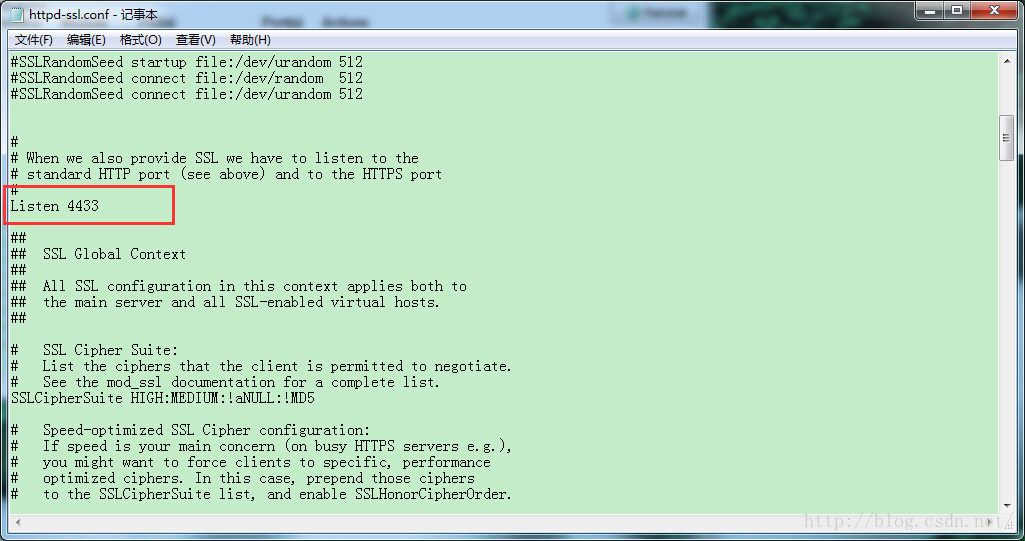
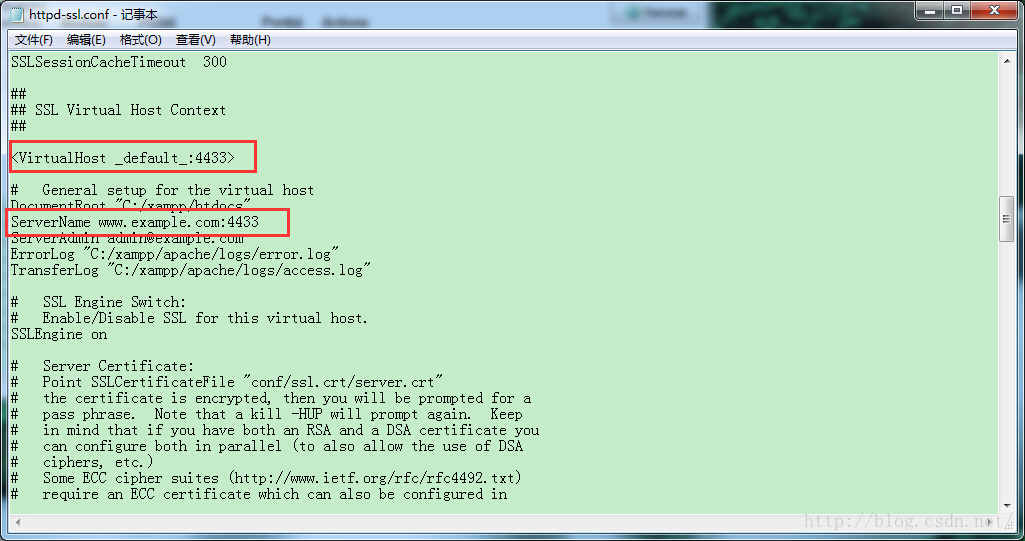
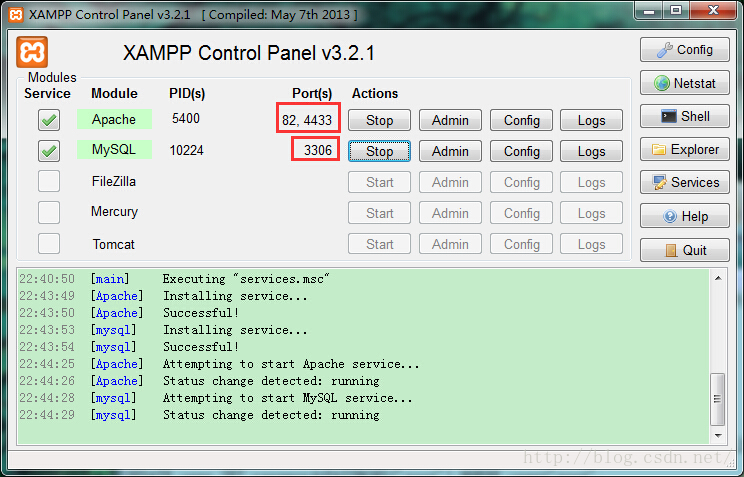
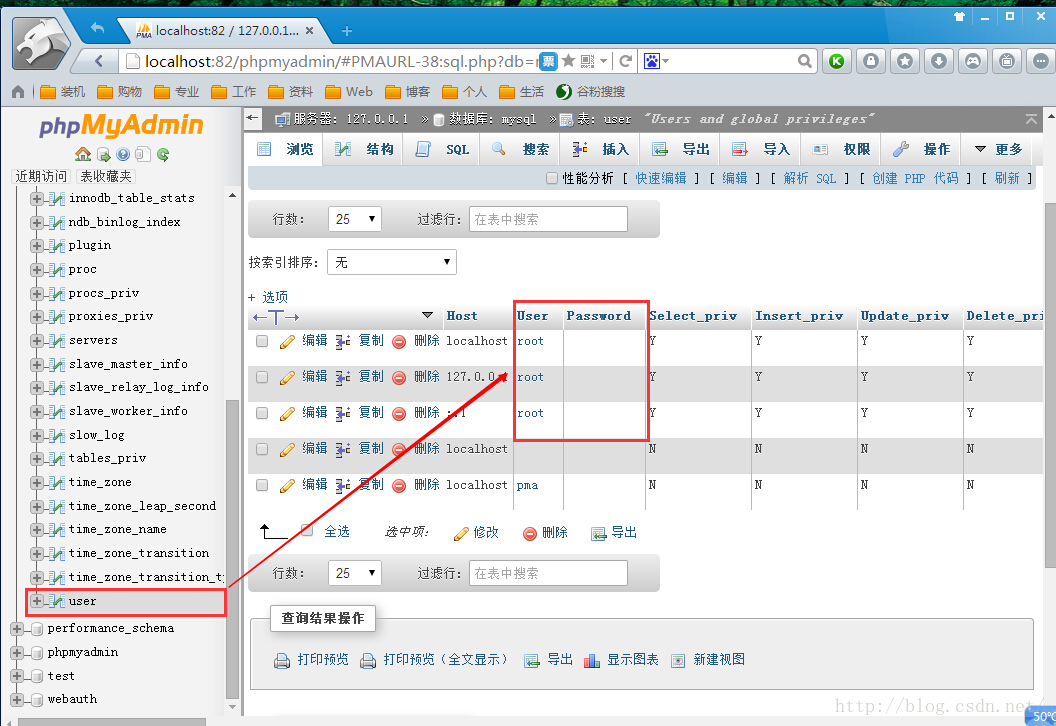
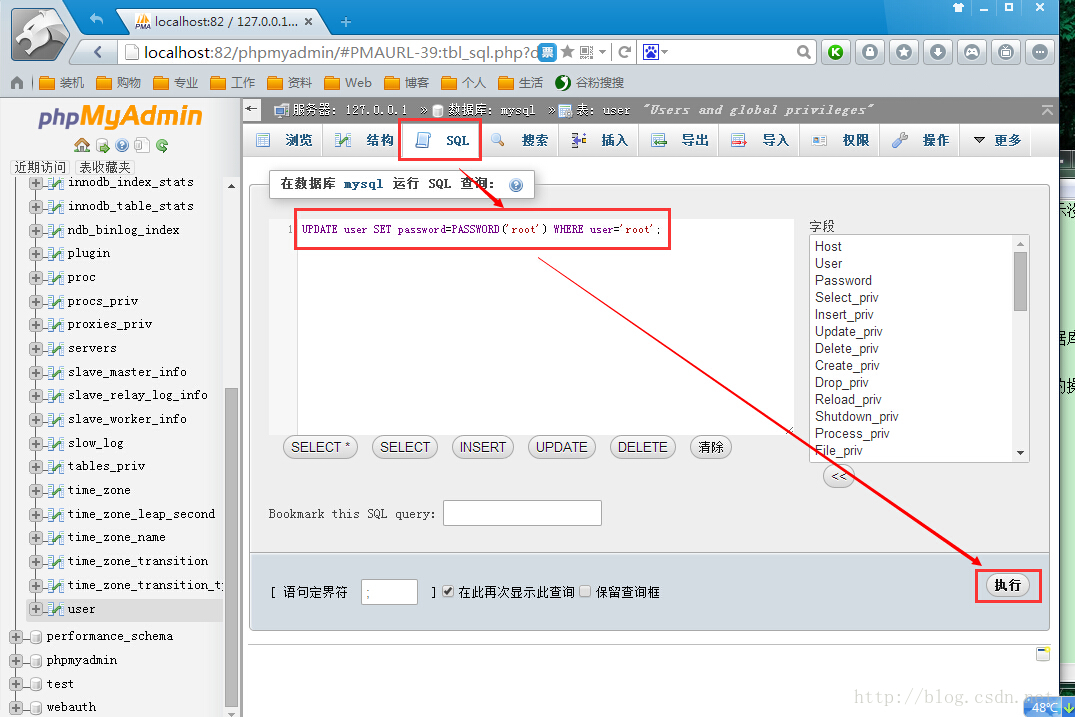
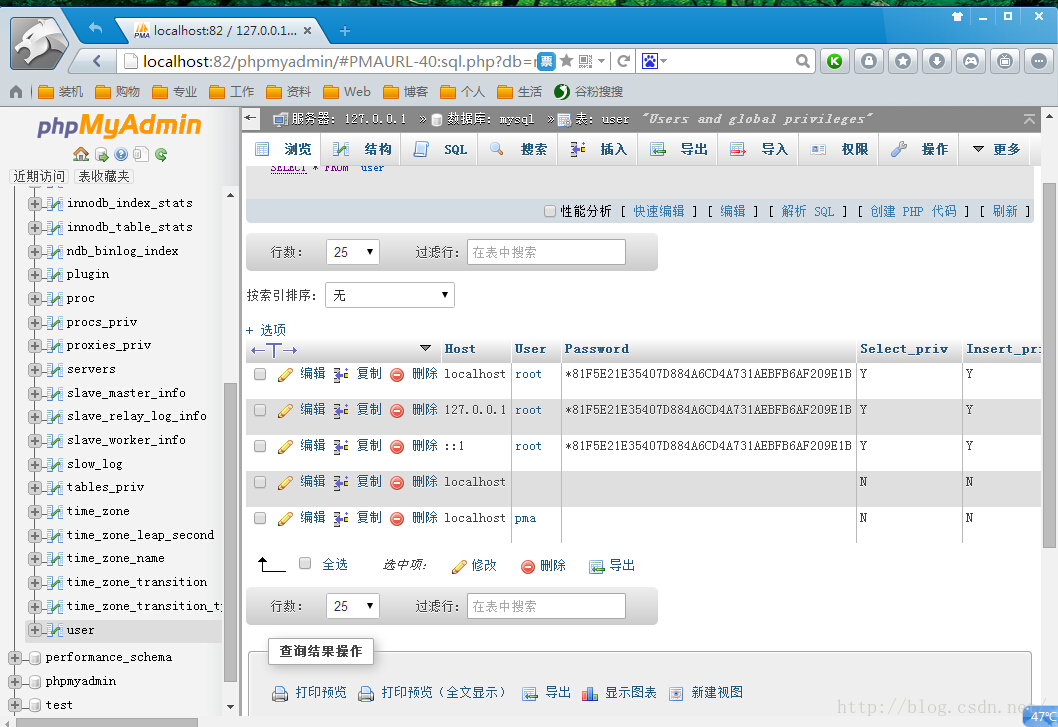
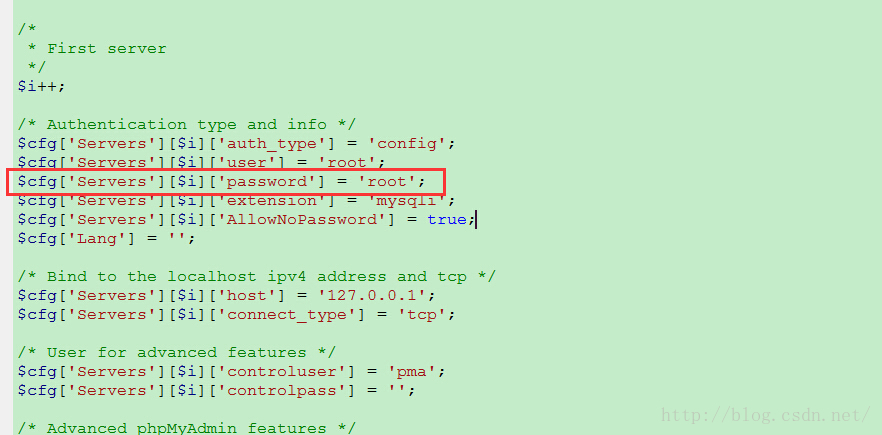
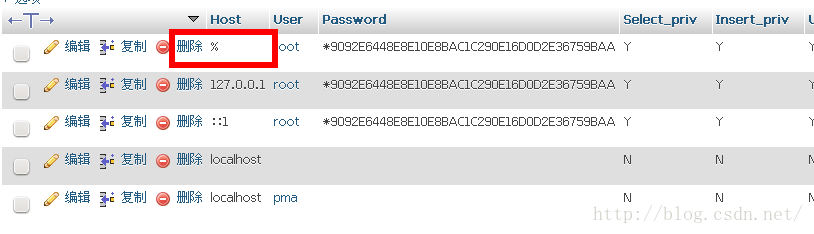














 4625
4625











 被折叠的 条评论
为什么被折叠?
被折叠的 条评论
为什么被折叠?








